- Blokování reklam AdLock pro Windows je řešení, které blokuje reklamy ve všech prohlížečích a aplikacích spuštěných ve vašem systému.
- Tento software nejen odstraňuje reklamy, ale také zástupný symbol pro ně.
- Získáte kompletní živé statistiky se všemi weby a reklamami, které byly odstraněny.
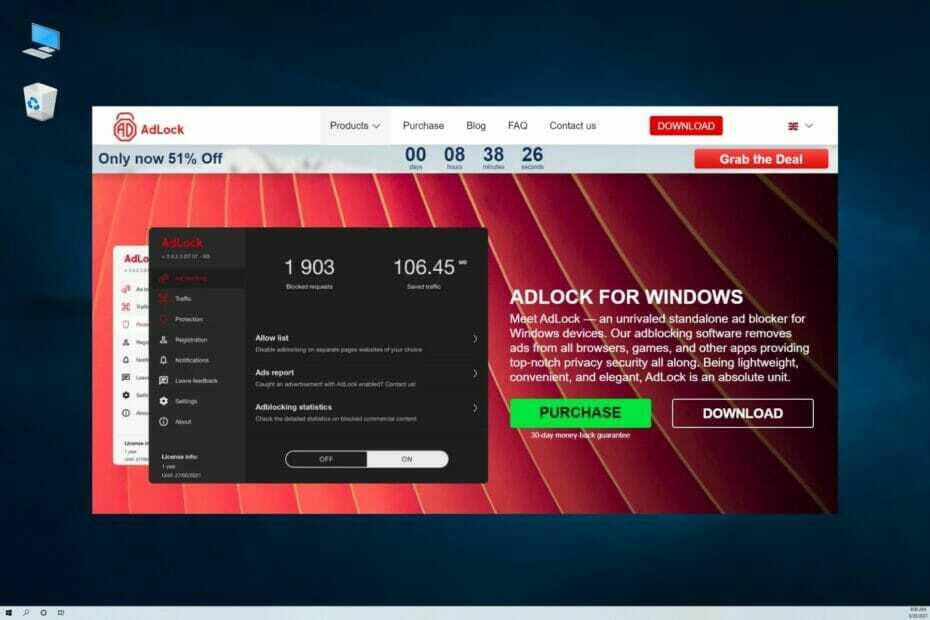
Blokování reklam se objevilo v důsledku nekonečných vln reklam, které napadly online obsah a používání aplikací.
A přestože se některé reklamy zobrazují bez překážek a vyskakovacích oken, existuje mnoho otravných výpisů, které si opravdu vybírají daň na naší koncentraci.
Existuje mnoho doplňků, které se mohou postarat o komerční blokování v našich prohlížečích, ale některé jsou detekovány a nakonec je deaktivujete, abyste viděli obsah webových stránek.
Společnost Google nedávno provedla určité aktualizace Chromu, aby zastavila některá rozšíření pro blokování reklam, aby mohla dělat svou práci, takže mezi velkými hráči a vývojáři probíhá neustálý boj o blokování reklam.
To je důvod, proč dnes mluvíme o výkonnější aplikaci s názvem AdLock pro Windows, která slibuje obecnější přístup k blokování reklam a obejít tento druh problému.
Jak vám může AdLock pro Windows pomoci zbavit se reklam?
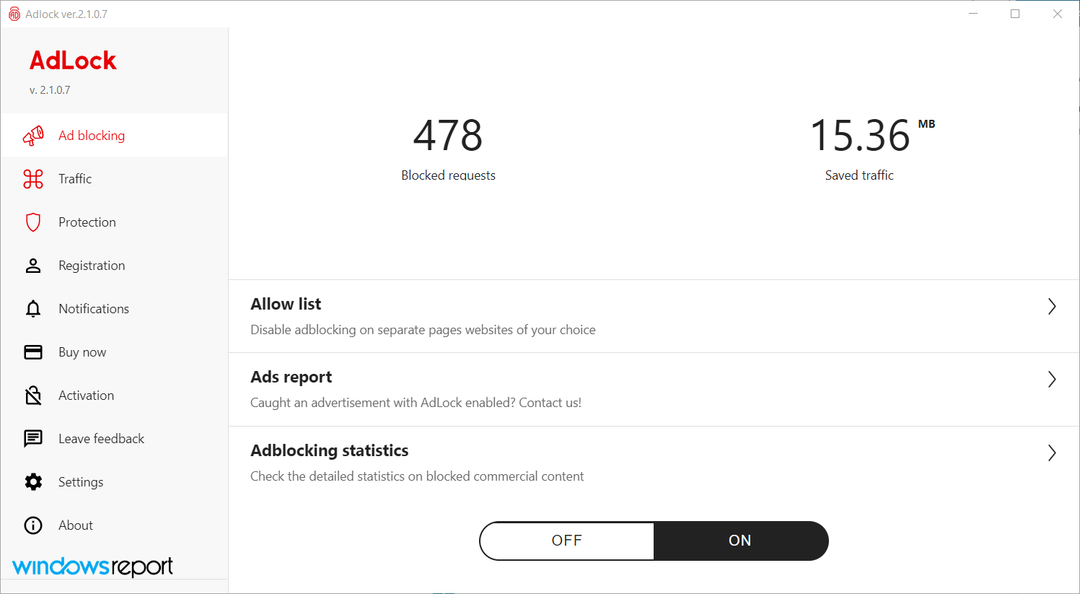
The blokování reklam AdLock pro Windows tvrdí, že jde o nástroj, který mění hru navržený speciálně pro Windows, který bude fungovat v celém systému.
To znamená, že zablokuje všechna vyskakovací okna, bannery a automaticky přehrávané videoreklamy ve všech moderních prohlížečích (Google Chrome, Opera, Microsoft Edge, Mozilla Firefox), ale také v aplikacích jako Skype, KMPlayer, uTorrent, Pojmenuj to.
A to není vše! Nejenže skryje komerční bannery, ale deaktivuje jejich kód, takže také odstraní jejich zástupné symboly, takže ani neuvidíte prázdná políčka tam, kde bývaly!
To nakonec vede k mnohem rychlejšímu načítání stránek a rychlosti procházení pro skvělou navigaci.
Jak mohu použít AdLock pro Windows k blokování reklam?
-
Přejděte na webové stránky věnované AdLock a zasáhnout Stažení knoflík.

- Získáte instalační soubor a jakmile jej spustíte, vyberte jazyk a klikněte OK pokračovat v instalaci.

- Přečtěte si licenční smlouvu, zaškrtněte políčko a poté vyberte další knoflík.
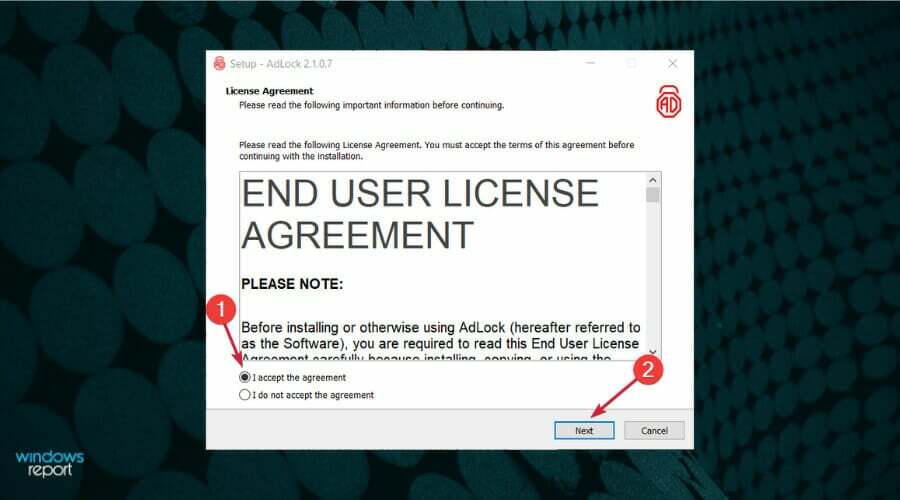
- Vyberte cílovou instalační složku, doporučujeme ji nainstalovat Programové soubory, jak to je.

- Zaškrtněte políčka, pokud chcete vytvořit plochu nebo a Start ikonu nabídky a klikněte další.

- Po dokončení instalace stiskněte Dokončit knoflík.

- Aplikace se spustí automaticky a do 20 sekund poté, co jsme dostali zprávu, že již máme 378 zablokovaných požadavků, a tím jsme ušetřili provoz.

- Možná jste si však všimli, že jsme stáhli bezplatnou zkušební verzi, která je k dispozici pouze po omezenou dobu, a poté, pokud se vám produkt líbí, budete muset kliknout na Kup nyní tlačítko pro získání neomezené verze.
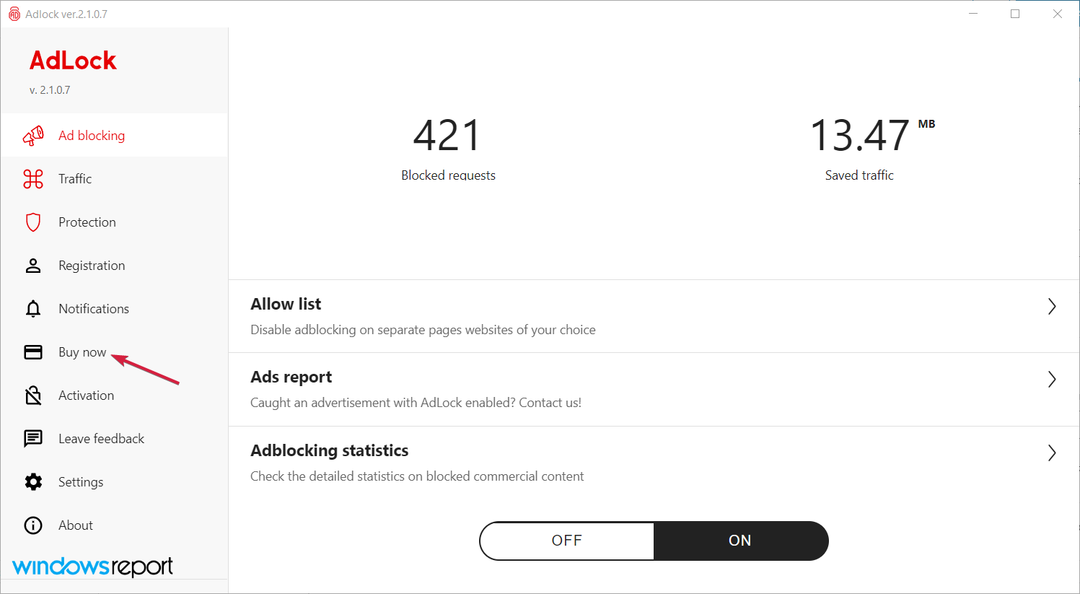
- Pokud chcete vidět, kdy a na jaké stránce byly reklamy zablokovány, stačí kliknout na Statistiky blokování reklam tab.
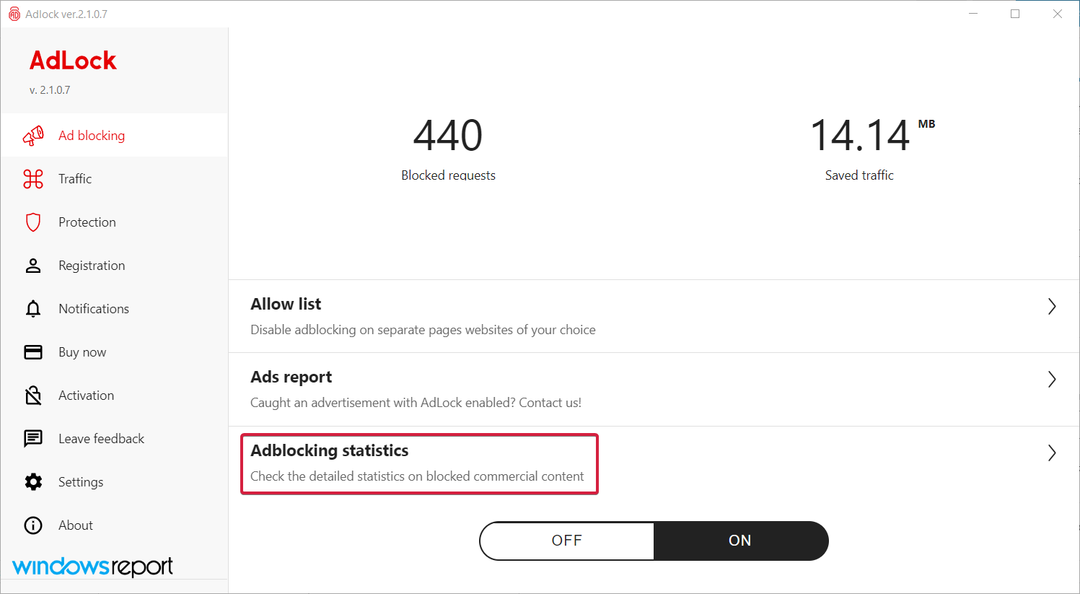
A je to! Jediné, co zbývá udělat, je užít si ten vzestup počítadla od okamžiku k druhému a užít si reklamu umlčet v prohlížeči a aplikacích, které používáte.
To je krása této aplikace, že nemusíte provádět žádné úpravy nebo nastavení a prostě to funguje. A ani nevidíte, kde byly reklamy na prvním místě.
Jaké jsou další důležité funkce AdLock pro Windows?
Jak jsme zmínili výše, AdLock pro Windows funguje tak, jak je, ale existuje také mnoho funkcí, které můžete aktivovat, aby byl ještě efektivnější.
Například z hlavního okna můžete aktivovat Bezpečné prohlížení, které umožní AdLocku zkontrolovat aktualizovaný seznam nebezpečných webových stránek Google a zablokovat je.

Poskytovatelé reklamy neustále aktualizují typ reklam a sledovačů, aby prosadili aplikace a doplňky na blokování reklam, ale AdLock bude vždy připraven čelit.
Zapněte filtry v Filtry reklam kartu a získejte nejnovější filtry pro sledování nových reklam a online počítadel, abyste je mohli efektivně odstranit.
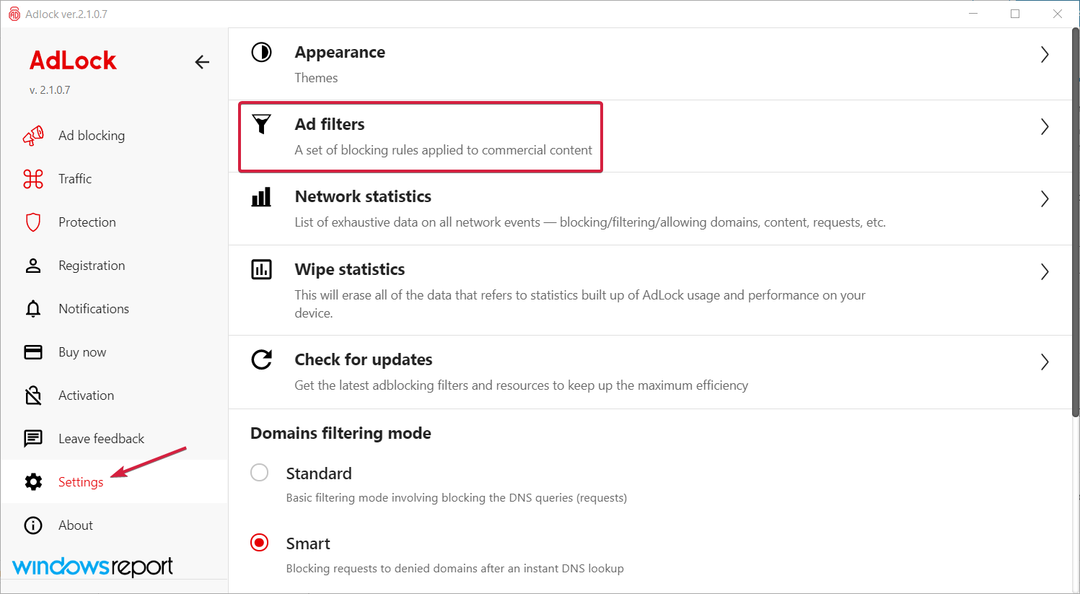
Pokud kliknete na Seznam povolených kartu v Blokování reklam budete moci vytvořit výjimky pro weby a aplikace, které nechcete filtrovat pro reklamy.
Můžete také aktivovat filtry pro svůj rodný jazyk, pokud vstoupíte do reklamních filtrů. Dokonce najdete Sociální média a Spywarový filtr tam, které jsou standardně aktivovány.
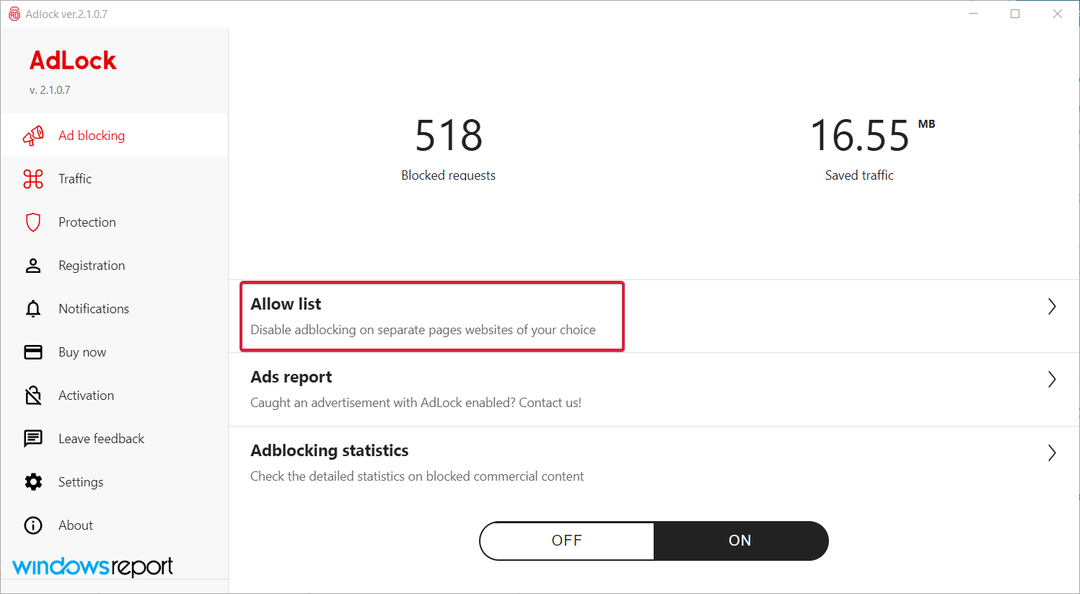
A je to! Nyní víte, jak pomocí AdLock pro Windows blokovat všechny reklamy ze všech vašich prohlížečů a aplikací pomocí pouhých několika kliknutí.
Doufáme, že se vám tato příručka líbila a nyní vidíte pouze obsah, který opravdu chcete, a už vás podobné rušivé vlivy neobtěžují.
Pokud máte zájem o jejich blokování na svém smartphonu, podívejte se na náš seznam včetně nejlepší blokátory reklam pro vaše prohlížeče Android.
Zkoušeli jste AdLock pro Windows? Pokud ano, napište o své zkušenosti v sekci komentářů níže.
